طريقة فورمات الايباد

تم التدقيق بواسطة: فريق أراجيك
تظهر الحاجة المُلحة إلى فورمات الايباد في حال الرغبة بالاستغناء عنه أو ظهور مشكلة ما تتسبب في حدوثِ خلل في أدائه، ويترتب على ما تقدم ضرورة البدء بالبحث عن الكيفية التي سيتم من خلال القيام بعملية التهيئة أو الفورمات كما تُعرف، وفي هذا الحال فمن المتعارف عليه أن البيانات والمعلومات الموجودة في الآيباد سيتم مسحها جميعها ومن ثم عودة الجهاز إلى وضع الإعدادات الافتراضية كما جاءت به من المصنع.
كيفية فورمات الايباد
فورمات ايباد بدون كمبيوتر
تحتاج خطوة عمل فورمات فورمات الايباد إلى قرار صارم قبل البدء بالخطوات، ففقدان البيانات كافةً أمر مزعج جدًا، وفيما يلي أهم خطوات وإجراءات البدء بإعادةِ ضبط المصنع للآيباد وتهيئته مجددًا، وهي:
- الاحتفاظ بنسخة احتياطية إن أمكن ذلك من خلال التوجه إلى حساب iCloud الخاص بالمستخدم من الإعدادات Setting، واتباع ما يلي:
- النقر خيار النسخ الاحتياطي backup من الإعدادات الخاصة بالآي كلاود iCloud.
- البدء بإجراء النسخ الاحتياطي من خلال الضغط على “Back up Now“، ثم الانتظار حتى الانتهاء من المهمة.
- بعد التحقق من نجاح خطوة النسخ الاحتياطي، تبدأ أولى خطوات فورمات الايباد بالذهاب إلى الإعدادات مجددًا.
- التوجه إلى الخيار العام General، ثم Reset.
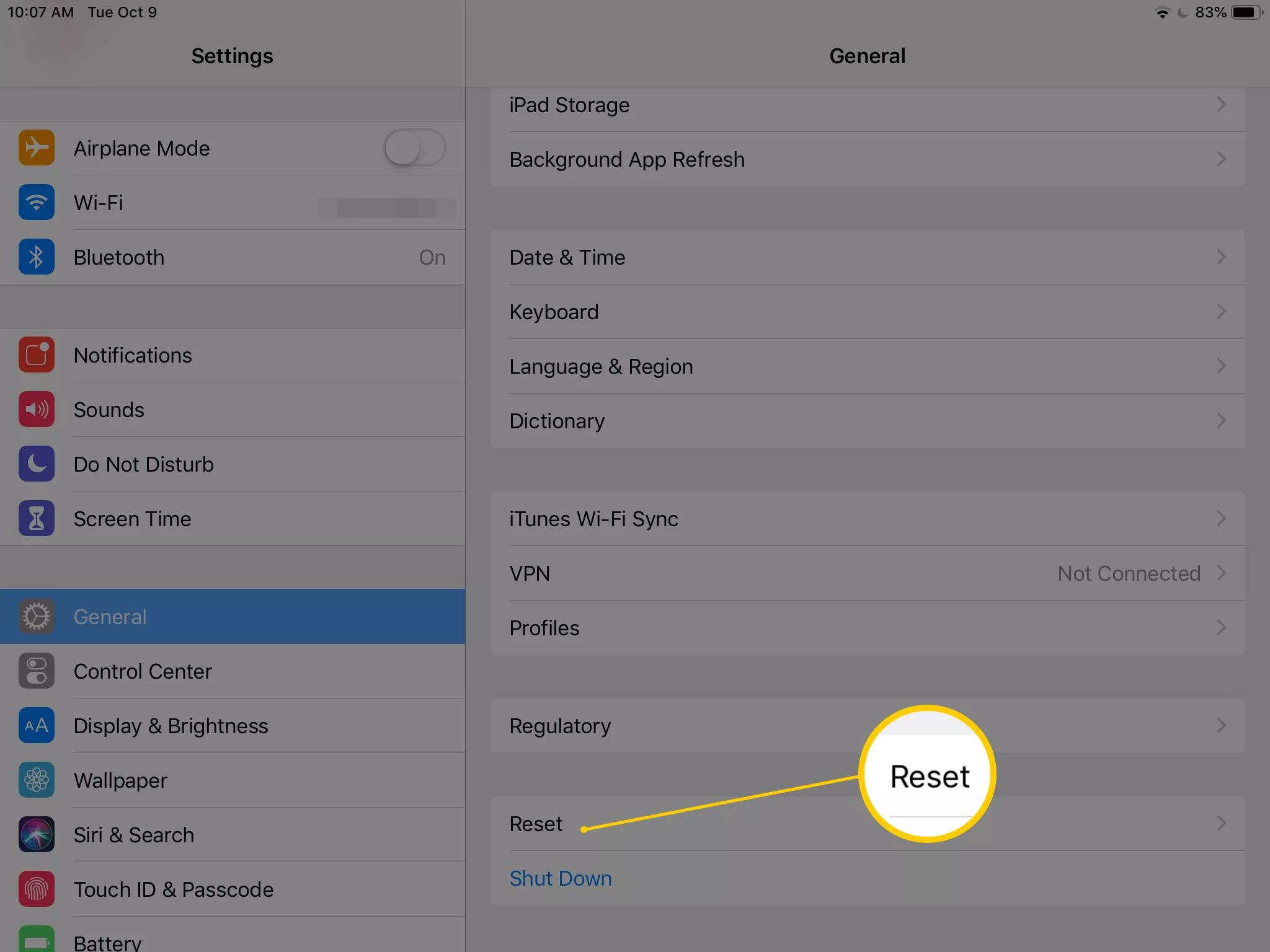
- النقر على خيار محو كل البيانات والإعدادات Erase All Content and Setting.
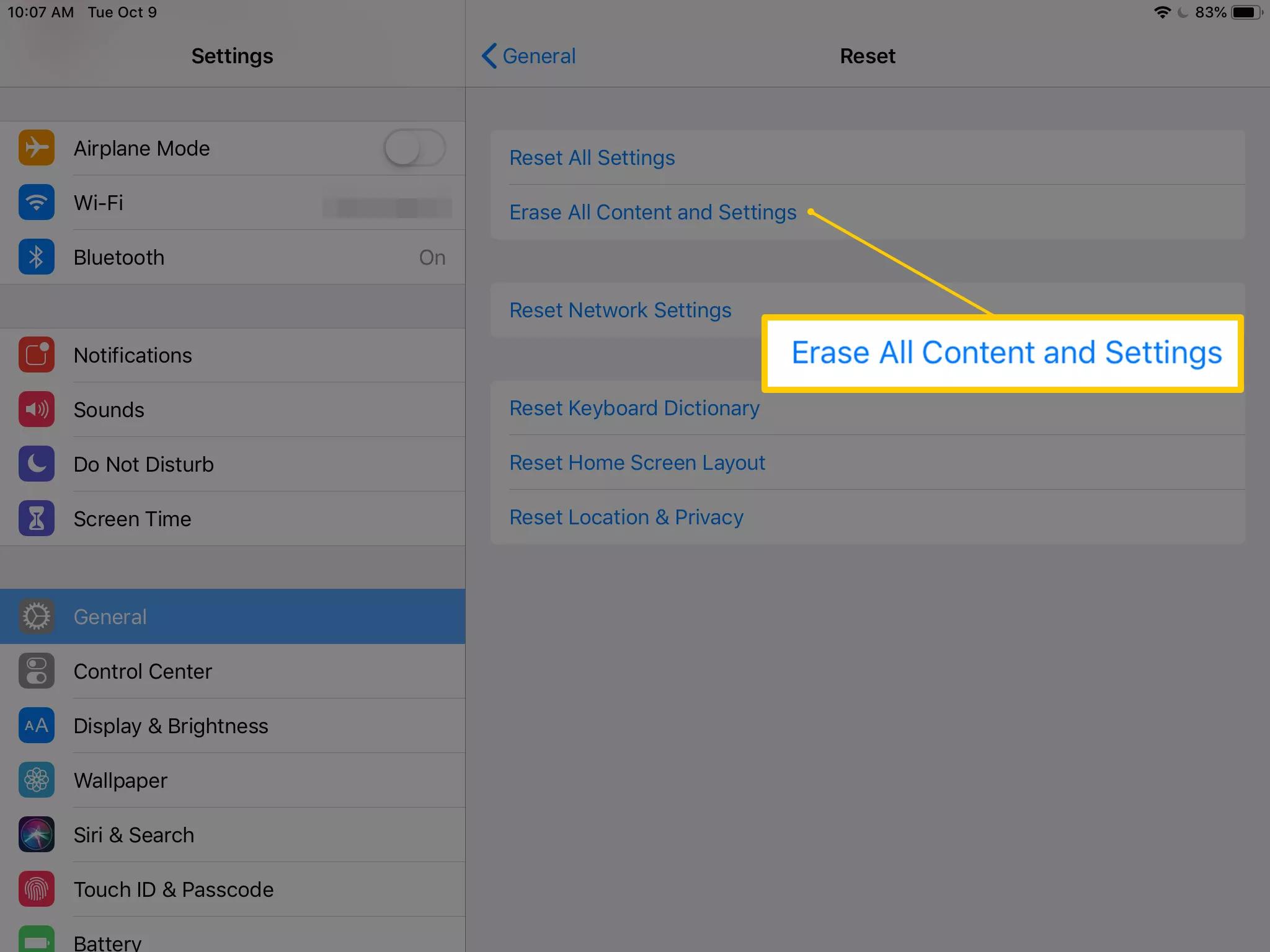
- من الممكن اختيار أكثر من طريقة لإجراء فورمات الايباد حيث تتوفر في الشاشة عدة خيارات وهي:
- Reset all Setting، يعتبر هذا الخيار مؤثرًا بشكل مباشر بالإعدادات فقط دون المساس بالبيانات والملفات.
- Erase all Content and Settings، أما هذا الخيار فهو مسؤول عن محو كافة محتويات الآيباد بدءًا من الإعدادات ووصولًا إلى آخر ملف تم تخزينه على الجهاز.
- Reset Network Setting، يفيد هذا الخيار في إعادة ضبط أجهزة Wi-Fi المتوفرة في النطاق، فيسهم في تصحيح الأخطاء المتحققة بالاتصال بالإنترنت في حال كان الخطأ من الجهاز ذاته.
- Reset Keyboard Dictionary.
- Reset Home Screen Layout.
- Reset Location & privacy.
- بعد النقر على خيار Erase all Content and Setting لغايات البدء في فورمات الايباد يجب التأكيد على ذلك من خلال النقر على مسح Erase الظاهرة في الرسالة التي تظهر على الشاشة للتحقق من إتمام الإجراء أو إلغائه.
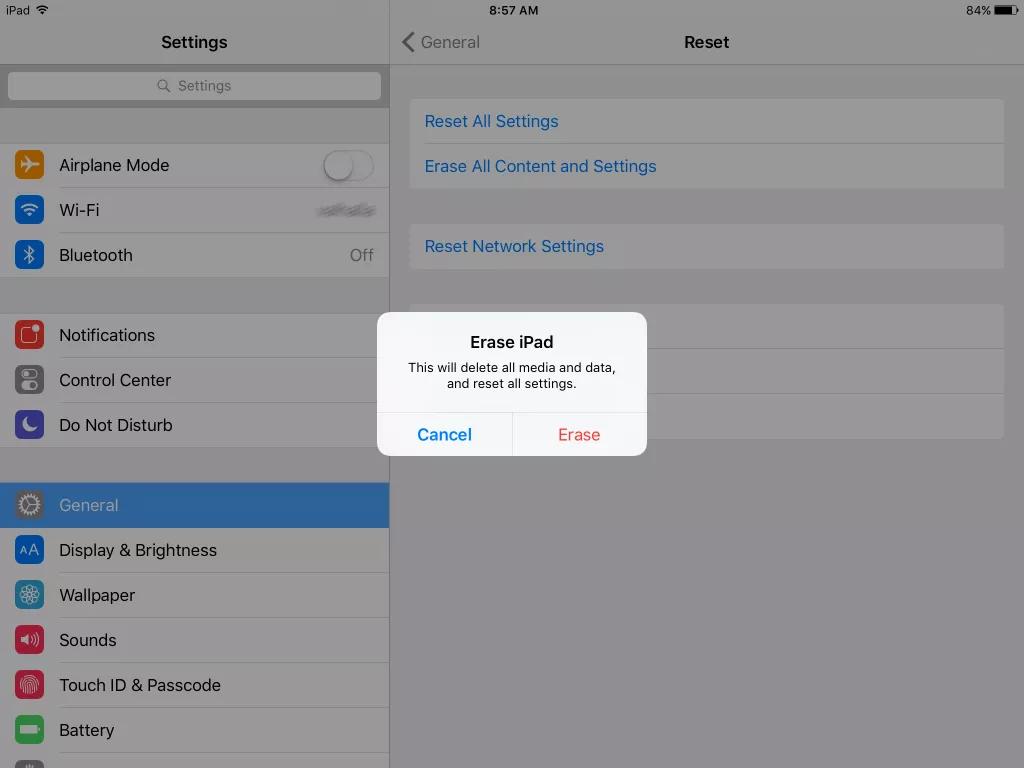
- التأكيد مجددًا، ثم الانتظار حتى ظهور شعار شركة آبل Apple في قلب الشاشة، ويجب العلم أن العملية تحتاج إلى دقائق متعددة لإتمام العملية بنجاح.
- قيام الجهاز بالتشغيل تلقائيًا بإعداداتِ الشركة الأساسية، فتصبح الحاجة ملحة للبدء مجددًا كما كان منذ حداثةِ عهده.
كيفية فورمات الايباد من الكمبيوتر
من الممكن فورمات الايباد بواسطة الكمبيوتر بكل سهولة أيضًا، وذلك باتباع ما يلي:
الوقت اللازم: 5 دقائق.
فورمات الآيباد أو الآيفون أو الأيبود عن طريق برنامج Itunes
- توصيل الجهاز بالكمبيوتر
توصيل جهاز الآيباد مع جهاز الماك أو أي جهاز حاسوب بواسطة الكابل.

- فتح برنامج Itunes على الكمبيوتر
التوجه إلى تطبيق iTunes، ثم إدخال الرقم السري الخاص بالمستخدم إن وجد ( ثم التسلسل بالخطوات التي تظهر على الشاشة، ومن الممكن الحصول على المساعدة في حال نسيان كلمة المرور).
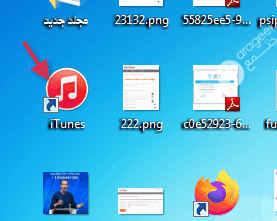
-
الانتظار حتى ظهور كافة أجهزة آبل في iTunes، وتحديد الجهاز المراد مسح البيانات عنه.
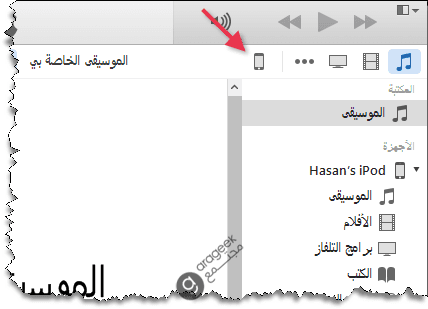
- الضغط على زر الاستعادة Restore
في الملخص Summary الظاهرة في يسار الشاشة، انقر على خيار استعادة أيبود أو آيفون او آيباد Restore iphone.
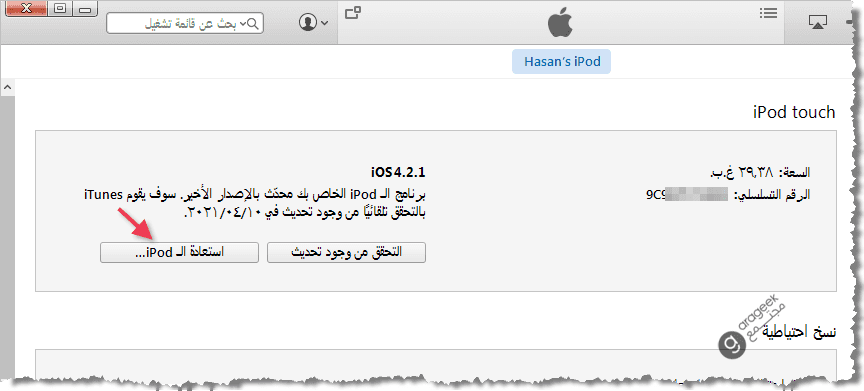
- طلب نسخ احتياطي قبل الاستعادة
قد يعرض عليك Itunes إجراء نسخ احتياطي قبل استعادة الجهاز إلى ضبط المصنع. الأمر يعود لك ولأهمية البيانات التي تريد حذفها.
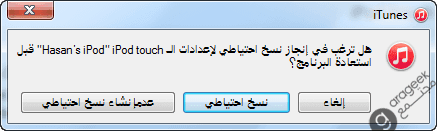
- تأكيد الاستعادة
النقر مجددًا على خيار استعادة Restore لغايات التأكيد على الطلب.
قد تتغير هذه النوافذ التحذيرية من إصدار Itunes لآخر. فكن حذراً عند الشروع بعملية الاستعادة لضبط المصنع.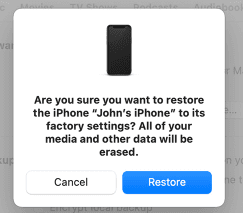
وفي النهاية عليك الانتظار حتى الانتهاء من عملية مسح البيانات كاملة وإعادة التشغيل تلقائيًا.